5 najlepších spôsobov, ako uzamknúť aplikácie na iPhone
Rôzne / / October 28, 2023
Apple sa pýši tým, že ponúka iPhony s najlepšími bezpečnostnými funkciami. Od prístupového kódu cez Touch ID až po Face ID sa Apple snažil zlepšiť bezpečnosť používateľských dát na svojich zariadeniach. Stále by ste však chceli pridať ďalšiu vrstvu ochrany do aplikácií nainštalovaných vo vašom iPhone.
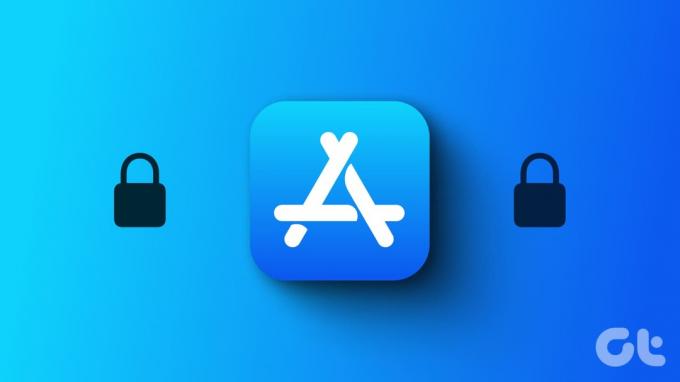
Či už zdieľate svoj iPhone s partnerom alebo deťmi, uzamknutie vybraných aplikácií môže ochrániť vaše dáta pred nahliadnutím. Našťastie na to nebudete musieť inštalovať útržkovité aplikácie tretích strán na iPhone. Uistite sa však, že váš iPhone používa najnovšiu verziu systému iOS.
1. Pomocou Face ID a prístupového kódu
Face ID sa stalo jedným z najspoľahlivejších bezpečnostných prvkov. Apple ponúka Face ID od uvedenia iPhone X na trh. Postupom času spoločnosť Apple pridala užitočné funkcie, ako napríklad možnosť pomocou Face ID s maskou. Aplikácie môžete uzamknúť pomocou Face ID alebo prístupového kódu na vašom modeli iPhone. Tu je postup.
Krok 1: Otvorte na svojom iPhone aplikáciu Nastavenia a vyberte Face ID & Passcode.


Krok 2: Klepnite na „Nastaviť Face ID“.
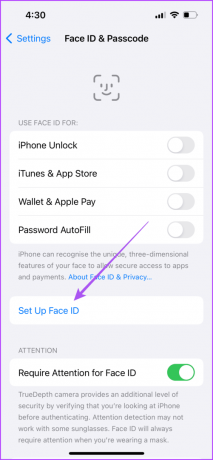
Krok 3: Klepnite na tlačidlo Začíname a podľa animácie na obrazovke zaregistrujte svoje Face ID.
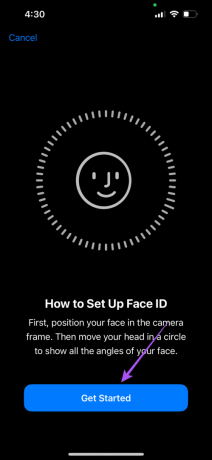
Krok 4: Po zaregistrovaní Face ID klepnite na Iné aplikácie.

Krok 5: Zapnite prepínač vedľa názvu aplikácie, ktorú chcete zabezpečiť pomocou Face ID.
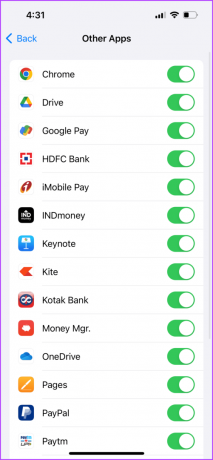
Snažíte sa sfunkčniť Face ID? Pozrite si náš návod na opravu Face ID nefunguje na iPhone.
2. Používanie času pred obrazovkou
Okrem sledovania používania vášho iPhone môže funkcia Screen Time pomôcť zabrániť nechcenému prístupu aplikácií. Obmedzenia aplikácií a obmedzenia obsahu sú dve inteligentné funkcie, ktoré na to môžete povoliť. Prečítajte si náš príspevok, aby ste to vedeli ako nastaviť limity aplikácií na vašom iPhone.
Ak chcete nastaviť obmedzenia obsahu pre aplikácie, postupujte podľa krokov uvedených nižšie.
Krok 1: Otvorte aplikáciu Nastavenia a vyberte Čas pred obrazovkou.


Krok 2: Posuňte zobrazenie nadol a vyberte Obmedzenia obsahu a súkromia.

Krok 3: Vyberte položku Povolené aplikácie a zapnite prepínač vedľa názvov aplikácií, ktoré chcete obmedziť.
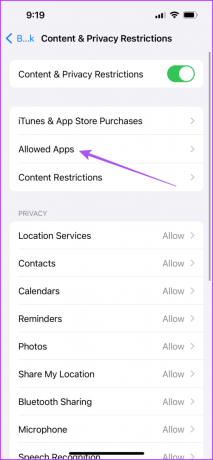
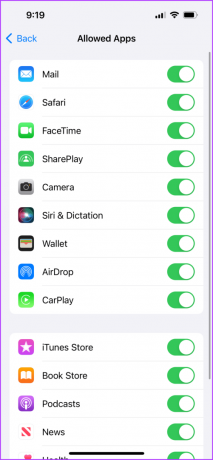
Získate tiež možnosť obmedziť obsah webových stránok, ktorý zabráni vašim deťom v náhodnom prístupe na webové stránky pre dospelých cez Safari alebo Chrome na iPhone.

3. Používanie riadeného prístupu
Ďalším spôsobom uzamknutia aplikácií na vašom iPhone je riadený prístup. Táto funkcia je užitočná, keď niekomu odovzdáte svoj iPhone na používanie jedinej aplikácie. Ak chcete zakázať túto funkciu pre prístup k iným aplikáciám, používateľ bude musieť zadať prístupový kód. Pozrite si nášho sprievodcu ako povoliť riadený prístup na vašom iPhone.
4. Používanie aplikácie Skratky
Aplikácia Skratky na iPhone je pokladnicou nástrojov a automatizácie, ktorá vám umožňuje ovládať používanie iPhonu. Jedným z týchto nástrojov je uzamknúť určité aplikácie hneď, keď ich niekto vyskúša, automatickým uzamknutím samotného vášho iPhone. Pomocou aplikácie Skratky môžete napríklad uzamknúť aplikáciu Správy. Keď niekto klepne na ikonu aplikácie, váš iPhone sa automaticky uzamkne a je možné k nemu pristupovať iba pomocou Face ID alebo prístupového kódu. Tu je postup, ako povoliť túto funkciu.
Krok 1: Otvorte na svojom iPhone aplikáciu Hodiny a klepnite na Časovač v pravom dolnom rohu.


Krok 2: Vyberte možnosť Keď sa časovač skončí.
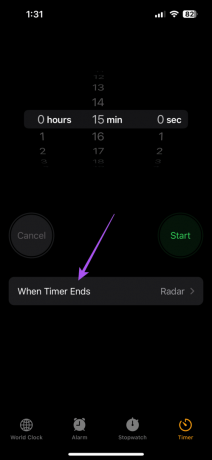
Krok 3: Posuňte zobrazenie nadol a vyberte Zastaviť prehrávanie. Potom klepnite na Hotovo v pravom hornom rohu.
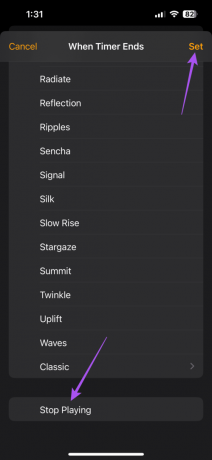
Krok 4: Zatvorte aplikáciu Hodiny a otvorte Skratky.

Krok 5: V spodnej časti klepnite na Automatizácia.
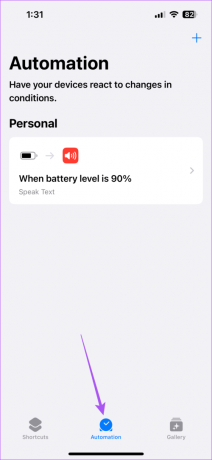
Krok 6: Vyberte ikonu Plus v pravom hornom rohu a vyberte možnosť Vytvoriť osobnú automatizáciu.
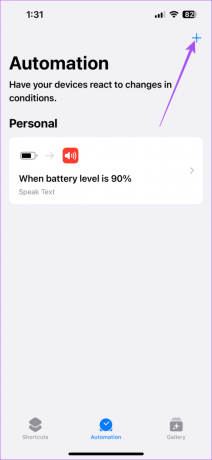

Krok 7: Posuňte zobrazenie nadol a vyberte položku App.

Krok 8: Klepnite na Vybrať a vyhľadajte aplikáciu podľa svojho výberu zo zoznamu.
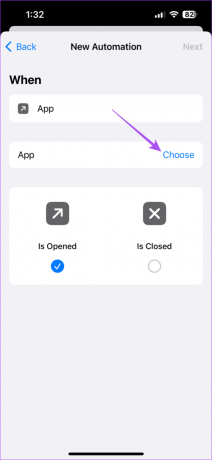
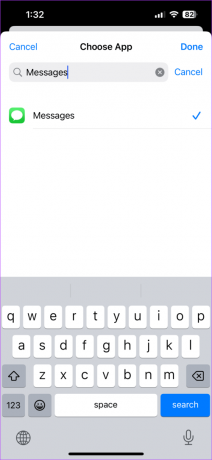
Krok 9: Klepnite na Ďalej a vyberte Pridať akciu.
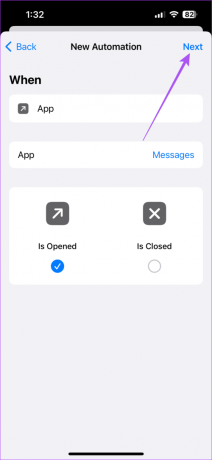

Krok 10: Zo zoznamu akcií vyberte možnosť Spustiť časovač.

Krok 11: Nastavte časovač na 1 sekundu a v pravom hornom rohu vyberte Ďalej.
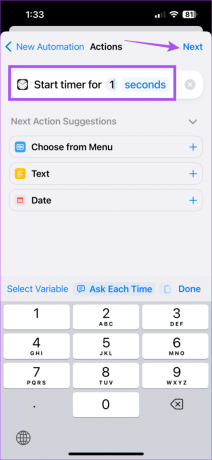
Krok 12: Klepnutím na prepínač deaktivujete možnosť Spýtať sa pred spustením. Potom z výzvy vyberte možnosť Nepýtať sa.
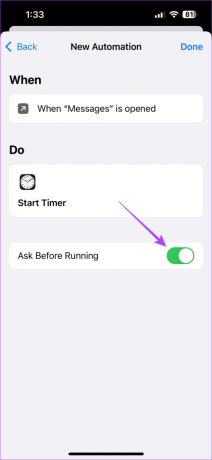
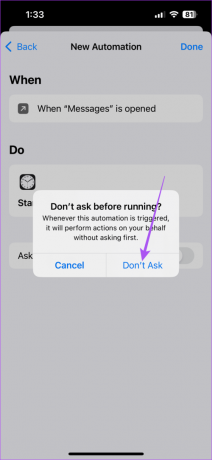
Krok 13: Klepnutím na Hotovo v pravom hornom rohu potvrďte a vytvorte automatizáciu.
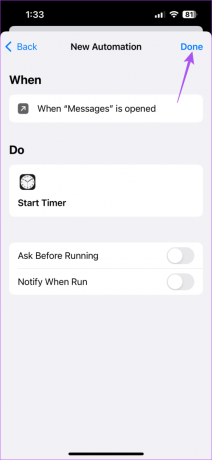
5. Použitie dvojfaktorového overenia v aplikácii
Aplikácie ako WhatsApp a Telegram tiež ponúkajú v aplikácii 2FA (dvojfaktorové overenie), ktoré ich uzamkne. Ukážeme vám príklad WhatsApp na iPhone.
Krok 1: Otvorte WhatsApp na svojom iPhone a vyberte Nastavenia v pravom dolnom rohu.


Krok 2: Vyberte Účet a klepnite na Dvojstupňové overenie.


Krok 3: Vyberte možnosť Zapnúť a nastavte prístupový kód pre WhatsApp.

Uzamknite svoje aplikácie pre iPhone
Nemusíte sa obávať, že niekto náhodne otvorí aplikácie, aby nahliadol do vašich údajov, keď viete, ako uzamknúť aplikácie na vašom iPhone. V tomto digitálnom veku musí byť ochrana údajov vašou najvyššou prioritou. Dodržiavanie niekoľkých ďalších bezpečnostných opatrení zabráni nechcenému prístupu k vašim údajom v aplikáciách na iPhone. Odkazujte na náš príspevok 20 ďalších nastavení ochrany osobných údajov pre iPhone na zabezpečenie vašich údajov.
Posledná aktualizácia 6. septembra 2023
Vyššie uvedený článok môže obsahovať pridružené odkazy, ktoré pomáhajú podporovať Guiding Tech. Nemá to však vplyv na našu redakčnú integritu. Obsah zostáva nezaujatý a autentický.

Napísané
Paurush fušuje okolo iOS a Mac, zatiaľ čo jeho blízke stretnutia s Androidom a Windowsom. Predtým, ako sa stal spisovateľom, produkoval videá pre značky ako Mr. Phone a Digit a krátko pracoval ako copywriter. Vo voľnom čase uspokojuje svoju zvedavosť na streamovacie platformy a zariadenia ako Apple TV a Google TV. Cez víkendy je kinofilom na plný úväzok, ktorý sa snaží zredukovať svoj nekonečný zoznam sledovaných osôb a často ho predlžuje.



